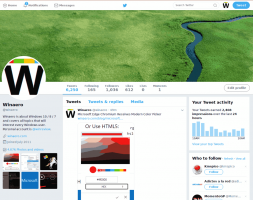Змініть час на потребу входу після вимкнення дисплея в Windows 10
Як змінити час, щоб вимагати входу після вимкнення дисплея в Windows 10
Як ви могли помітити, коли ваш ПК або ноутбук відображається вимикається коли він переходить у режим сну, у вас є трохи часу, щоб швидко повернутися туди, де ви вийшли, не вводячи свій пароль та інші облікові дані. Windows 10 зарезервує для вас невеликий часовий інтервал, тому, якщо ви перебуваєте біля комп’ютера, ви можете швидко повернутися до роботи. Ось як налаштувати цей час.
Реклама
Якщо ввімкнено, ваш дисплей буде вимикатися після того, як ваш ПК буде простою протягом налаштованого періоду часу. Екран монітора стане чорним. Якщо у вас встановлений короткий час Вимкнути відображення, ви можете налаштувати спец DelayLockInterval параметр Windows 10.
DelayLockInterval – це проміжок часу після того, як дисплей вимкнеться, перш ніж вам потрібно буде ввійти після того, як ви клацнете або перемістите мишу, щоб повернути дисплей. Його можна налаштувати в реєстрі. Це може бути корисно, коли ви не хочете, щоб ваш комп’ютер швидко заблокувався після вимикання екрана.
Щоб змінити час на потребу входу після вимкнення дисплея в Windows 10,
- Відкрийте Додаток «Редактор реєстру»..
- Перейдіть до наступного ключа реєстру:
HKEY_CURRENT_USER\Панель керування\Робочий стіл. Подивіться, як перейти до ключа реєстру одним клацанням миші. - Праворуч змініть або створіть нове 32-розрядне значення DWORD
DelayLockInterval. Навіть якщо ти є під керуванням 64-розрядної Windows ви все одно повинні створити 32-розрядне значення DWORD. - Установіть для нього значення 0, щоб Windows 10 завжди вимагала пароль — комп’ютер заблокується миттєво, як тільки ваш екран вимкнеться.

- Або встановіть для його значення кількість секунд у десятковому знакі. Це ввімкне вимогу входу через зазначену кількість секунд, коли екран вимкнеться.
Це воно!